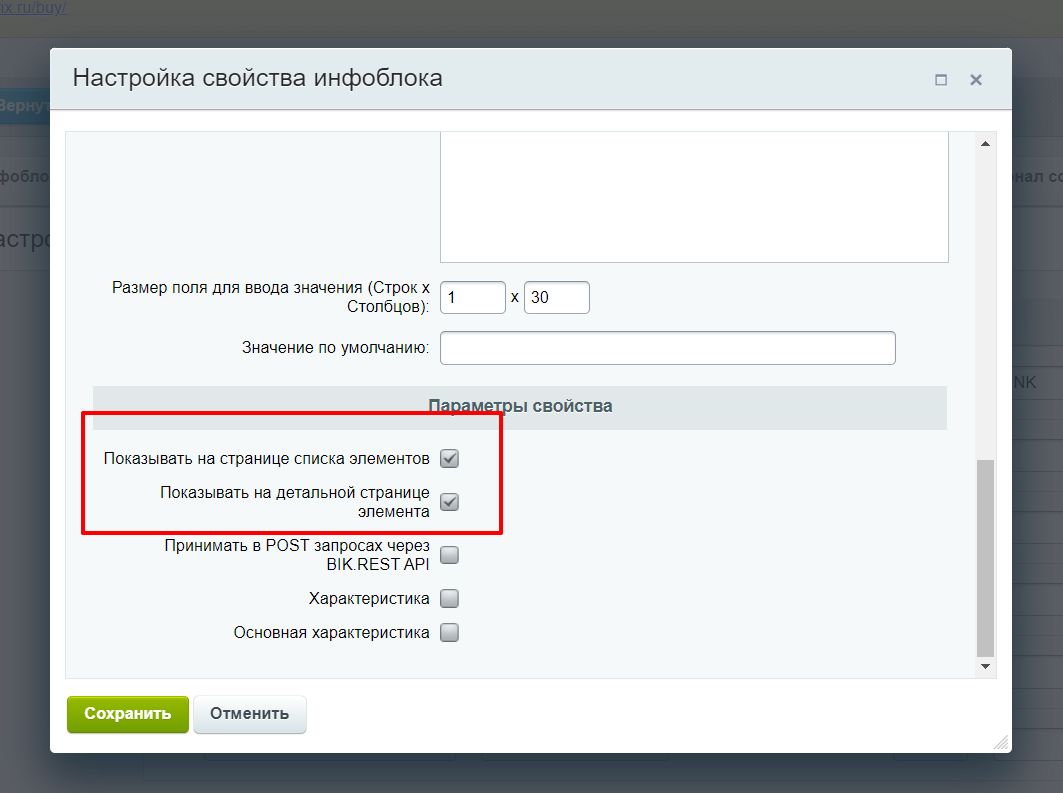Инфоблок
Инфоблок в Bitrix — это модуль для хранения и управления различными типами информации на сайте, такими как новости и товары. Модуль BIK.REST предоставляет функционал для манипуляций с элементами инфоблоков.
Настройка инфоблока
Перед началом работы с методами REST API необходимо правильно настроить инфоблок. Для примера будем использовать инфоблок Галерея.
Для настройки:
Перейти в настройки инфоблока
Указать символьный код API
Поставить галочку на Включен доступ через REST
Сохранить
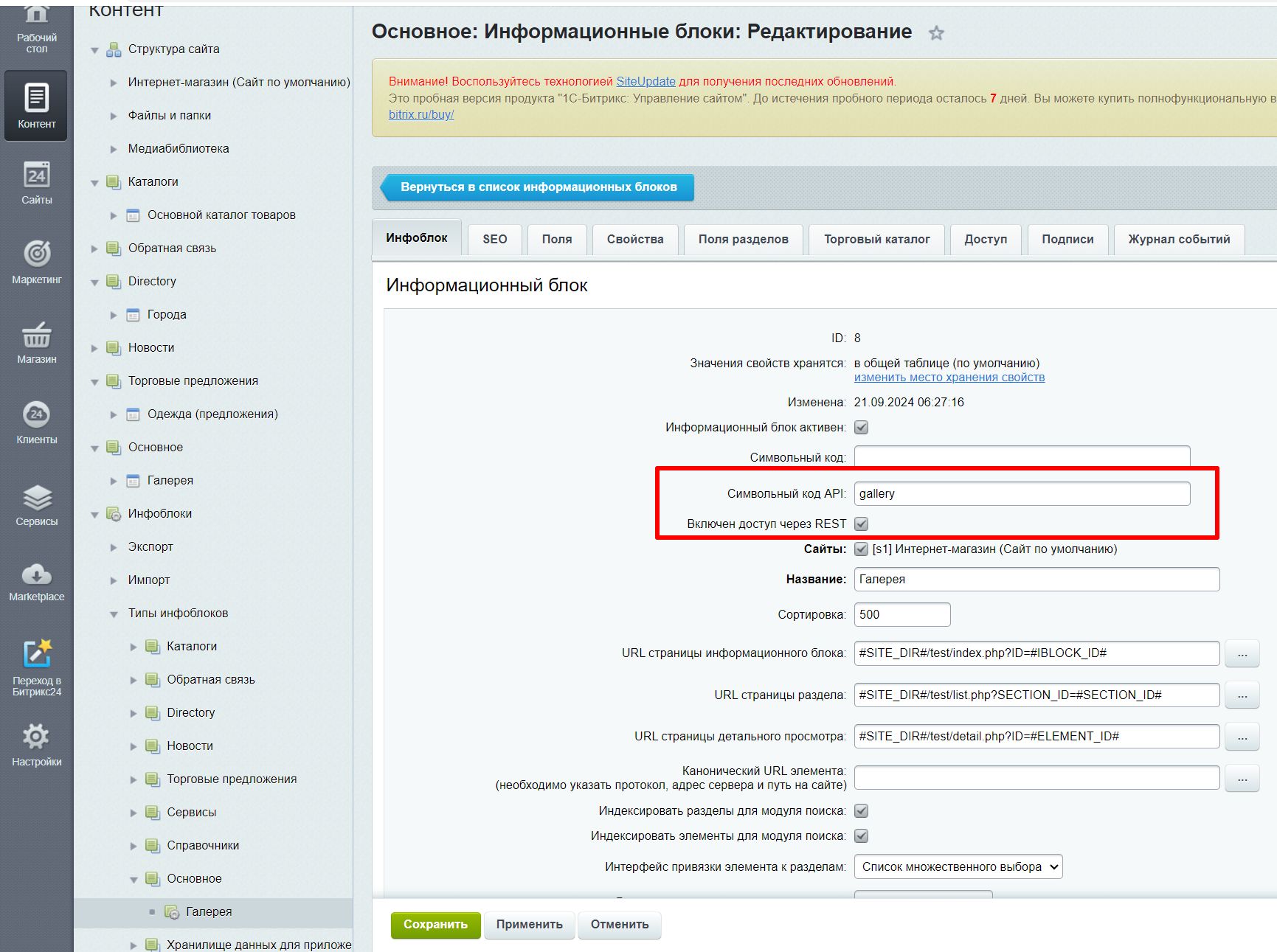
После настройки инфоблока станут доступны методы REST API, а также будет сгенерирована документация Swagger. 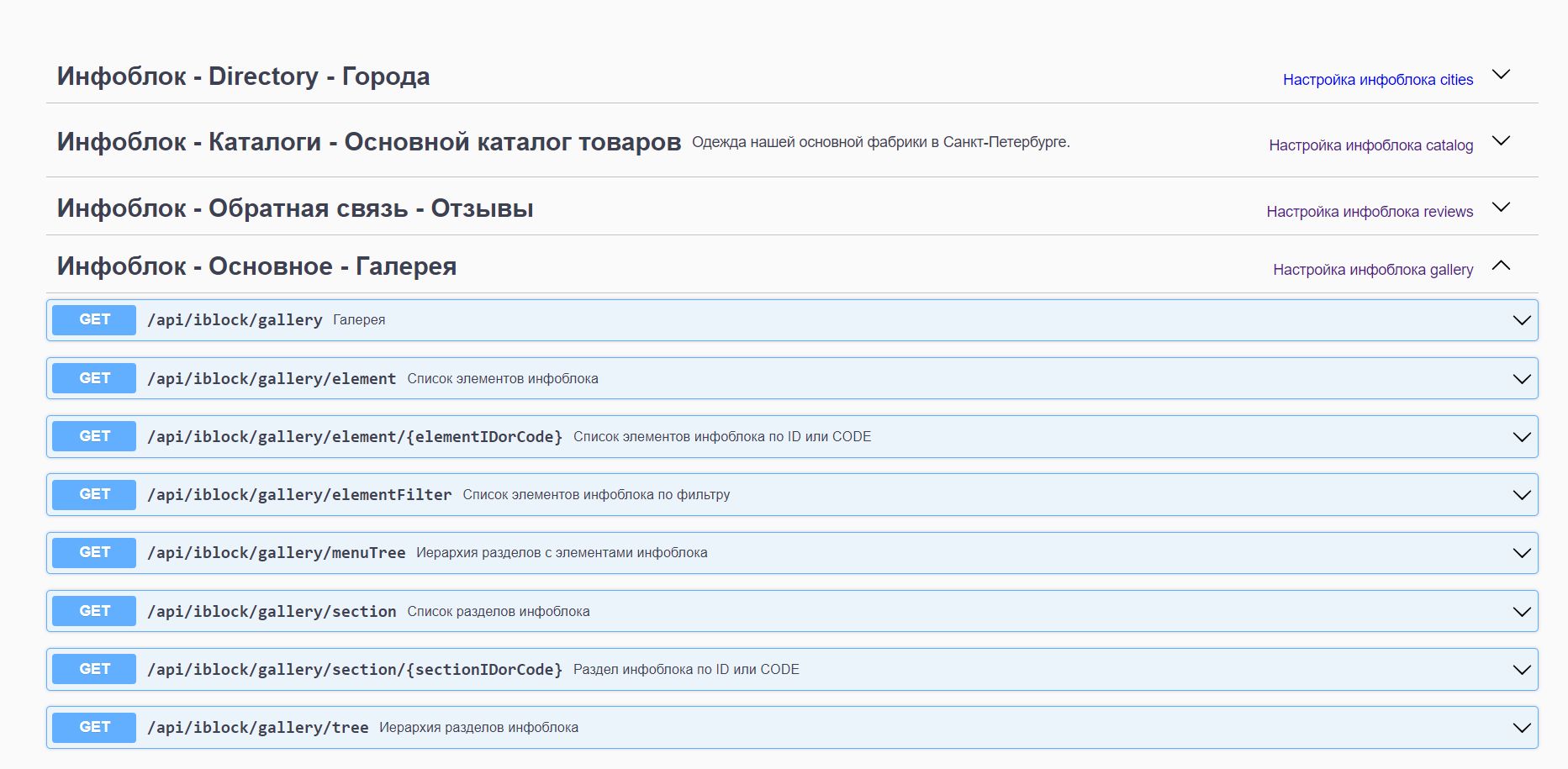
Методы REST API
Будем рассматривать на примере инфоблока Галерея. Символьный код API инфоблока - gallery.
1) /api/iblock/gallery
Endpoint возвращает информацию про инфоблок с его свойствами.
iblock.properties - возвращает все свойства инфоблока, отмеченные как Показывать на странице списка элементов.
2) /api/iblock/gallery/element
Endpoint возвращает массив всех активных элементов инфоблока с его свойствами.
properties - все свойства инфоблока, отмеченные как Показывать на странице списка элементов
lists - списки в которые добавлены элементы для текущего пользователя: избранное, сравнение и т.д.
3) /api/iblock/gallery/element/[elementIDorCode]
Endpoint возвращает элемент инфоблока по ID или CODE
GET запрос
4) /api/iblock/gallery/elementFilter
Endpoint возвращает список элементов по фильтру
GET запрос
5) /api/iblock/gallery/menuTree
Endpoint возвращает иерархию разделов c элементами инфоблока
GET запрос
6) /api/iblock/gallery/section
Endpoint возвращает все активные разделы инфоблока
GET запрос
7) /api/iblock/gallery/section/[sectionIDorCode]
Endpoint возвращает раздел инфоблока по ID или CODE
GET запрос
8) /api/iblock/gallery/tree
Endpoint возвращает иерархию разделов инфоблока
GET запрос
Свойства инфоблока
По умолчанию свойства не возвращаются.
Перейти в настройки инфоблока
Открыть вкладку Свойства
Обязательно указать код и название Свойства
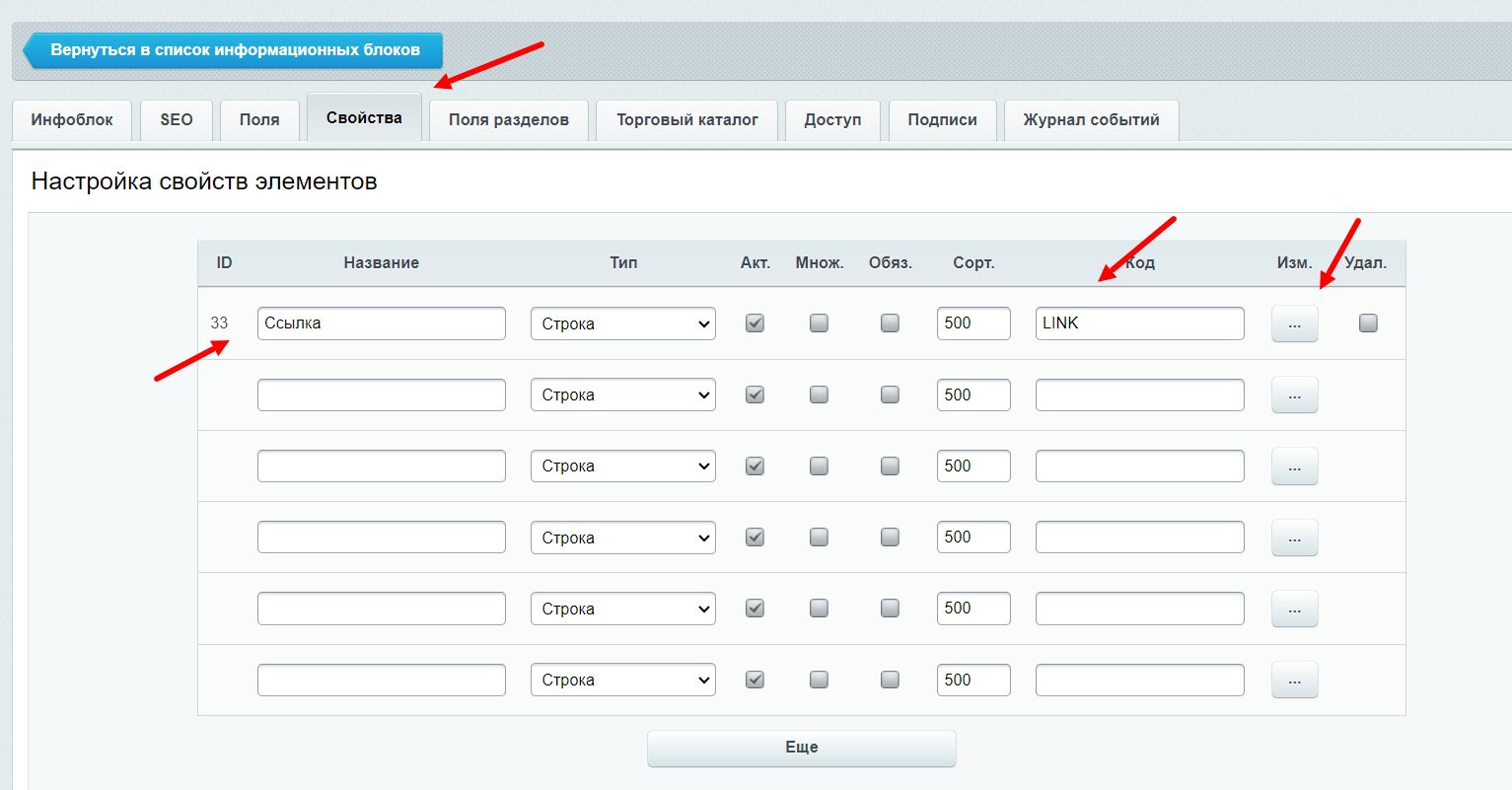
Перейти в настройки свойства инфоблока
Поставить галочку на Показывать на странице списка элементов, если нужно, чтобы в properties вернулись свойства для /api/iblock/gallery/element
Поставить галочку на Показывать на детальной странице элемента, если нужно, чтобы в properties вернулись свойства для /api/iblock/gallery/element/[elementIDorCode]